Jeśli pragniesz zachować prywatność swoich wiadomości tekstowych na iPhonie i uniknąć sytuacji, w której ktoś może przypadkowo lub celowo zobaczyć Twoje wiadomości, istnieje kilka sposobów, które warto rozważyć. Poniżej omówię kilka scenariuszy, które mogą pomóc w ukrywaniu i zabezpieczaniu wiadomości tekstowych na Twoim iPhonie:
Jak ukryć treść wiadomości na ekranie blokady
Aby ukryć alerty do nowych wiadomości na ekranie blokady, wykonaj poniższe kroki:
a. Otwórz „Ustawienia” na swoim iPhonie.
b. Przewiń w dół i wybierz „Wiadomości”.
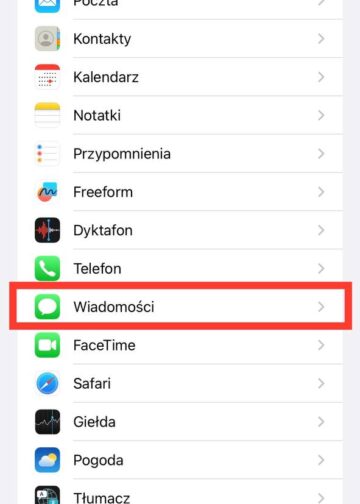
c. Znajdź i wybierz „Powiadomienia”.
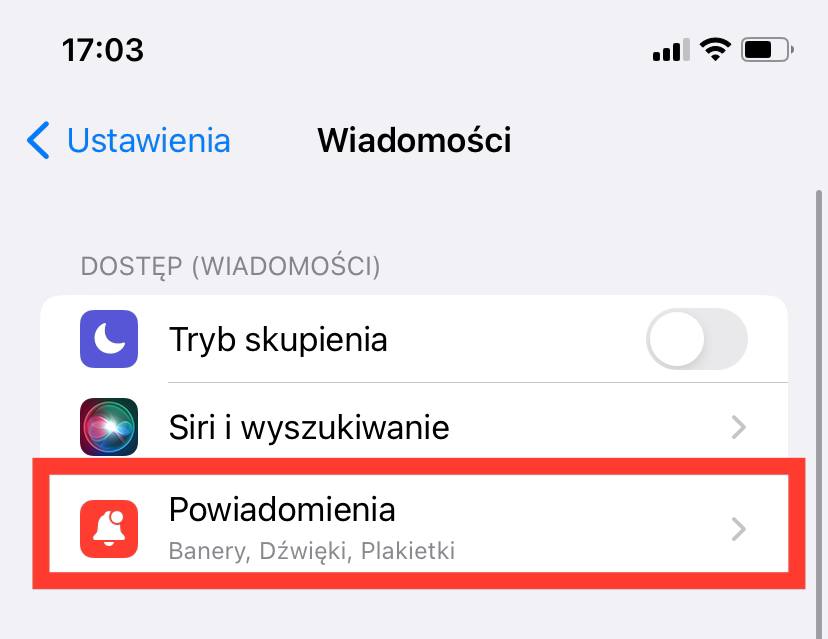
d. Przewiń w dół do sekcji „Podglądy” i wybierz ” Nigdy”.
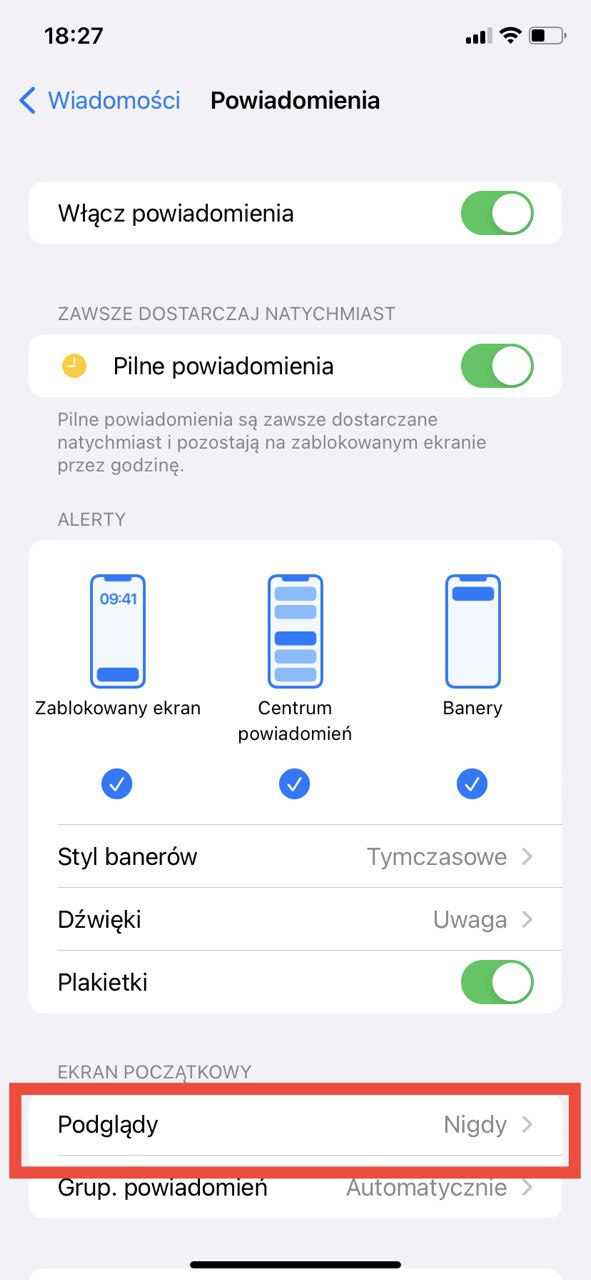
Nadal będziesz otrzymywać nowe wiadomości ale treść tego tekstu nie będą wyświetlane na ekranie blokady. Jednakże, będą dostępne po odblokowaniu.
Aby przestać otrzymywać wiadomości wybierz ” Wyłącz powiadomienia „.
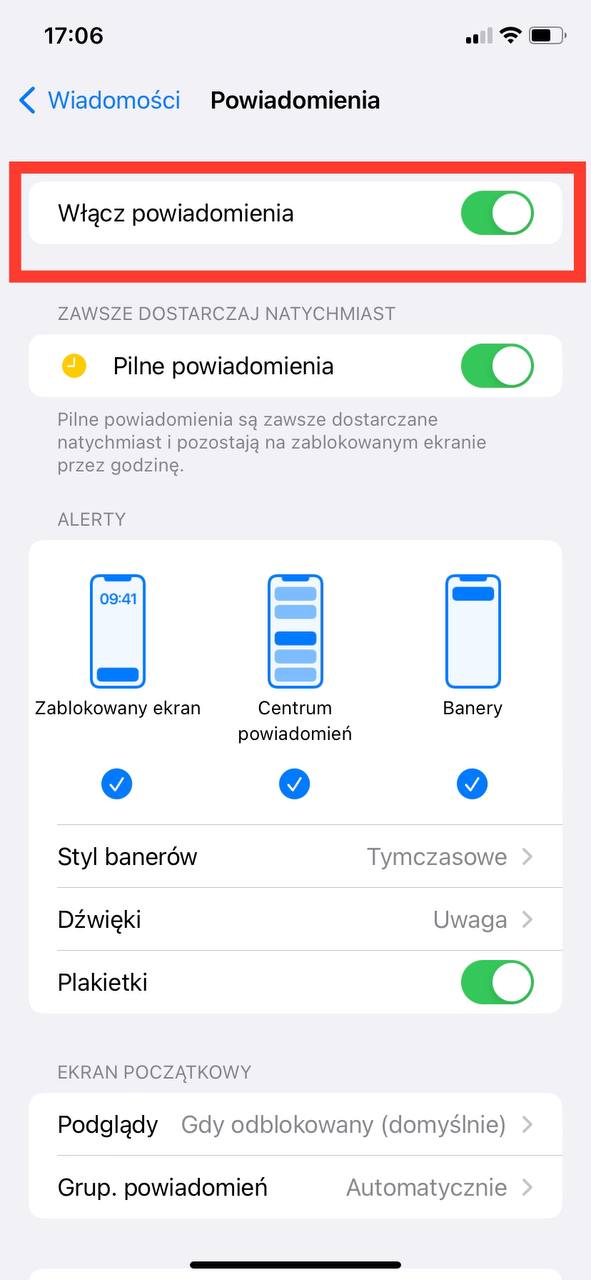
Jak ukryć wiadomości od konkretnej osoby
a. Otwórz aplikację „Wiadomości” na swoim iPhonie.
b. Wybierz rozmowę z osobą, której chcesz ukryć wiadomości.
c. Przytrzymaj palec na rozmowie lub przesuń ją w lewo.
d. Wybierz przycisk Alerty.
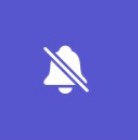
Ta rozmowa zostanie przeniesiona do zakładki „Ukryte” w aplikacji Wiadomości.
Jak zablokować iPhone i zapewnić ochronę przed dostępem do wiadomości przez niepowołane osoby
- Ustawienie Kodu Dostępu lub Touch ID/Face ID: Przejdź do „Ustawienia” na swoim iPhonie, a następnie wybierz „Touch ID i kod dostępu” lub „Face ID i kod dostępu”, w zależności od modelu urządzenia. Tam możesz ustawić albo kod dostępu, albo skonfigurować Touch ID (jeśli dostępny) lub Face ID, aby odblokować urządzenie.
- Zarządzanie Kodem Dostępu: Jeśli już masz ustawiony kod dostępu, ważne jest, aby był on unikalny i nieprzewidywalny. Unikaj używania popularnych lub łatwych do odgadnięcia kombinacji, takich jak 1234 lub daty urodzenia. Możesz zmienić swój kod dostępu, przechodząc do „Ustawienia” > „Touch ID (lub Face ID) i kod dostępu” > „Zmień kod”.
- Automatyczne Wymazywanie Danych: W „Ustawienia” > „Touch ID (lub Face ID) i kod dostępu” znajdziesz opcję „Automatyczne wymazywanie danych”. Włączenie tej opcji spowoduje wymazanie wszystkich danych na urządzeniu po dziesięciokrotnym nieudanym próbie wpisania kodu dostępu.
- Ustalenie Okresu Bezczynności: Aby dodatkowo zabezpieczyć urządzenie, możesz ustawić krótki okres bezczynności wymagany przed zablokowaniem urządzenia lub wyłączeniem Touch ID/Face ID. To oznacza, że ktoś nie będzie mógł używać Touch ID/Face ID natychmiast po odblokowaniu iPhone.
- Ostrzeżenie o Wiadomościach na Ekranie Blokady: W „Ustawienia” > „Powiadomienia” > „Wiadomości” możesz dostosować, czy chcesz, aby treść wiadomości była widoczna na ekranie blokady czy nie. Wybierając opcję „Pokaż podgląd”, treść wiadomości nie będzie widoczna, gdy ekran jest zablokowany.
Podsumowanie:
Pamiętaj, że żadna metoda zabezpieczania nie jest całkowicie nie do złamania, dlatego zawsze ważne jest zachowanie ostrożności w udostępnianiu swojego urządzenia i informacji.









